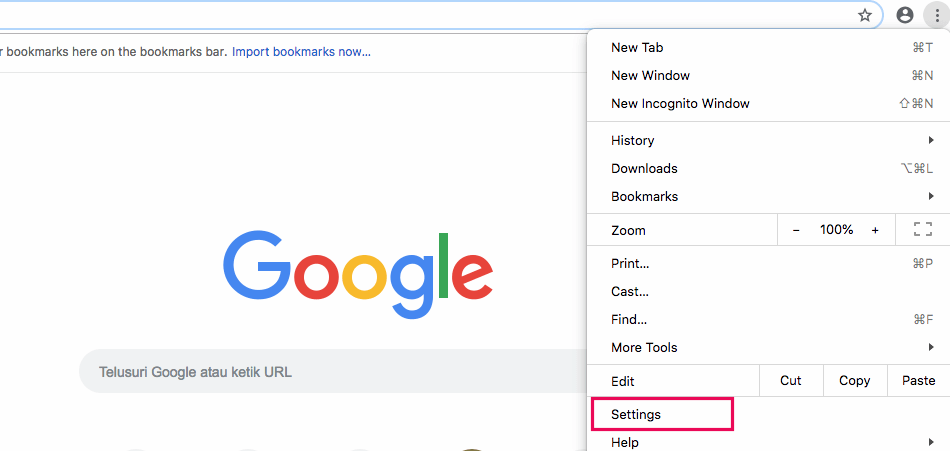Tahukan Anda mengenai Cara Menghapus Cookie Dan Cache Di Browser? Sering kali kita menggunakan web browser untuk sekedar mencari informasi maupun berita di internet.
Tapi banyak juga yang tidak mengetahui bahwa mereka sedang menggunakan web browser untuk menjelajahi dunia internet. Lantas, sebenarnya web browser itu apa ?
Secara umum web browser memiliki pengertian sebuah software atau perangkat lunak yang dipergunakan untuk mencari informasi pada situs yang berada di internet.
Aplikasi web browser ini bisa digunakan untuk mencari berbagai macam informasi, seperti gambar, text, video atau jenis file lainnya.
Bahkan web browser saat ini mampu untuk mengirim dan menerima E-Mail hingga mengelola HTML, sehingga halaman web yang ditampilkan lebih inofative.
Untuk menggunakan web browser, anda harus menginstal terlebih dahulu aplikasi web browser pada komputer maupun smartphone anda dan tak lupa jaringan internet juga harus ada tentunya.
Karena jika jaringan internet tidak ada, maka web – web broser tersebut tidak akan dapat dioperasikan dengan normal, tidak dapat juga digunakan untuk mencari informasi yang anda butuhkan dari internet
Coockie dan Cache yang tersimpan di dalam browser adalah dua elemen yang tak dapat dihiraukan begitu saja oleh para developer website.
Betapa tidak?
Perubahan yang kita lakukan di dalam web, dapat menjadi sia-sia akibat peralihan pintar dari browser yang otomatis menampilkan data simpanan yang berasal dari data Cookie dan Cache yang ada di Browser.
Lantas, ketimbang dibiarkan begitu saja dan menjadi pengganggu, menghapus Cookie dan Cache di browser adalah sebuah solusi cerdas untuk mengatasi hal ini.
Kamu masih kebingungan dengan caranya?
Simak terus artikel dari kami berikut ini yuk!
Selamat menyimak!
Cara Membersihkan Cookie dan Cache di Browser Chrome

- Masuk ke side menu di pojok kanan atas, dan buka submenu History > History.
- Selanjutnya akan dimunculkan form selection untuk melakukan Clear browsing data.
- Atur durasi (time range) sesuai dengan kebutuhan.
- Pilih elemen yang ingin kamu hapus dengan menekan selection button yang tersedia.
- Klik button Clear Data.
- Cookie dan Cache terhapus dari browser.
Cara Membersihkan Cookie dan Chache di Browser Chrome Android

- Masuk ke side menu dan pilih tab History
- Pilih opsi Clear Browsing Data.
- Atur durasi (time range) sesuai dengan kebutuhan.
- Pilih elemen yang ingin kamu hapus dengan menekan selection button yang tersedia.
- Klik button Clear Data.
- Cookie dan Cache terhapus dari browser.
Cara Membersihkan Cookie dan Chache di Browser Chrome (iOS)

- Masuk ke side menu di pojok kanan atas, dan langsung pilih opsi History.
- Klik menu Clear Browsing Data.
- Pilih elemen yang ingin kamu hapus.
- Konfirmasikan proses penghapusan dengan menekan opsi Clear Browsing Data.
- Cookie dan Cache terhapus dari browser.
Cara Membersihkan Cookie dan Cache di Mozilla Firefox

- Masuklah ke side menu, pilih Library > History > Clear Recent History untuk masuk ke menu penghapusan.
- Atur durasi (time range) sesuai dengan kebutuhan.
- Pilih elemen yang ingin kamu hapus dengan menekan selection button yang tersedia.
- Klik button Clear Now untuk menghapus Cooki dan Cache yang ingin kamu remove dari browser.
- Cookie dan Cache terhapus dari browser.
Cara Membersihkan Cookie dan Chache di Mozzila Firefox Android

- Masuklah ke side menu, dan pilih menu History.
- Klik tombol Clear Browsing History yang terletak di bagian bawah browser yang kamu gunakan.
- Tekan OK untuk mengkonfirmasi perintah yang kamu jalankan.
- Cookie dan Cache terhapus dari browser.
Cara Membersihkan Cookie dan Chache di Mozilla Firefox (iOS)

- Bukalah side menu browser Mozilla Firefox yang ada di bagian sisi kanan bawah layar, kemudian pilih opsi Settings.
- Sroll ke bagian bawah hingga menemukan opsi Clear Private Data.
- Pilih elemen yang ingin kamu hapus dari browser tersebut.
- Tekan tombol merah yang bertuliskan Clear Private Data.
- Akan dimunculkan notifikasi yang mengkonfirmasi proses penghapusan Cookie dan Cache, tekan OK untuk melanjutkan proses penghapusan.
- Cookie dan Cache terhapus dari browser.
Meskipun masih ada banyak browser yang jenisnya berbeda di luar sana, kami harap setelah membaca artikel dari kami tadi, kamu tidak lagi kesulitan ya saat ingin menghapus Cookie dan Cache di Browser.
Contoh Web Browser
Berikut ini beberapa contoh web browser yang sering digunakan :
- Google chrome , salah satu web browser yang di cangun oleh google ini memiliki tampilan yang minimalis dan loading program yang cepat, sehingga banyak pengguna internet yang menggunakannya.
- Mozilla firefox, merupakan salah satu web browser yang paling banyak digunakan oleh pengguna internet sebelum kemunculan Google chrome. Program open source ini pengembangannya di serahkan kepada publik pecinta jaringan internet.
- Safari, merupakan salah satu web browser yang digunakan oleh pengguna internet dan browser standart Apple.
- Opera browser, merupakan salah satu browserr yang digunakan oleh lebih dari 500 juta pengguna di dunia ini diluncurkan pertama kali pada tahun 1994 oleh Opera Software.
- Internet explorer, merupakan salah satu browser yang bisa digunakan secara gratis dari Microsoft dan rilis pertama kalinya pada 16 Agustus 1995.
Fungsi Web Browser
Mengingat pentingnya web browser untuk menjelajah dunia internet, maka anda harus tahu beberapa fungsi dari web browser, seperti :
Caching
web browser berfungsi sebagai pereduksi penggunaan bandwidth, mencegah terjadinya lag dan mengurangi kesibukan pada web browser yang caranya menyimpan data beserta intruksi yang sering di akses atau digunakan.
Authentication
Fungsi ini adalah untuk melakukan validasi terhadap identitas yang dimiliki oleh user dengan tujuan apakah seorang user tersebut diperbolehkan masuk untuk mengakses jaringan. Salah satu contohnya adalah saat kita dituntut memasukkan username dan pasword.
State maintenance
Sebuah mekanisme yang digunakan untuk memastikan kestabilan web browser untuk merespon maupun merequest.
Requesting supporting data item
Sebauh mekanisme yang digunakan untuk meminta item pendukung yang di kinta oleh user.
Taking action in responses to other & status code
Ketika mengunjungi sebuah halaman web, maka komputer akan meminta data dari server yang melalui HyperText Transfer Protocol (HTTP).
Walaupun hslsmsn belum di minta untuk ditampilkan dalam browser, header HTTP yang memiliki kode status akan dikirim oleh web server, karena kode status tersebut menyediakan informasi mengenai status permintaan.
Rendering complex object
Akan memproses penangkapan semua yang ada di dalam halaman web beserta efek yang ada di dalamnya, sehingga halaman yang akan di tampilkan tersebut sempurna.
Dealing with error condition
Akan menangani ketika error terjadi.
Jangan ragu untuk menshare artikel ini ke mereka ya!
Terimakasih telah membaca dan menyebarkan artikel tentang cara menghapus Cookie dan Cache di Browser dari kami, sampai jumpa lagi di kesempatan yang selanjutnya!
Hanya orang biasa yang berusaha memberikan informasi seakurat mungkin melalui blog sederhana ini.